Windows10系统之家 - 安全纯净无插件系统之家win10专业版下载安装
时间:2019-08-09 07:36:48 来源:Windows10之家 作者:huahua
现在大多数用户使用的都是win10系统,现市场上很多卖的品牌电脑也已经是自动安装好了win10系统。对于之前接触习惯了win7、win8系统的用户来说,是一个全新的体验。那么今天小编分享win10笔记本的使用技巧。
今天小编给大家带来的是win10笔记本的一些使用技巧,win10发布后,“开始”菜单这一部分就成为了win10最耀眼的地方。当然,win10的其他地方都是全新的面貌。在这个全新的操作系统里,我们会看到很多令人感到新鲜的小变化。今天小编就来跟你们分享几个win10笔记本的使用技巧。
win10笔记本的一些使用技巧:
1.关于设置电脑图标。鼠标单击右键桌面的空白处,然后点“个性化”,进入到主题,再找到“桌面图标设置”,然后把他其他图标打钩
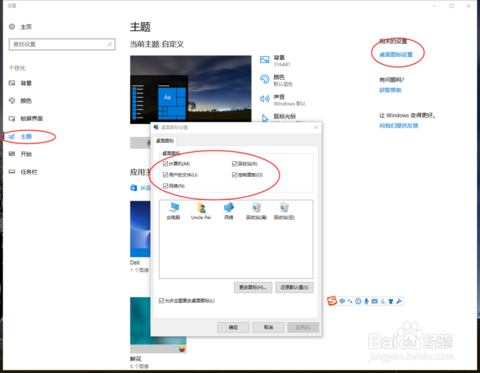
win10笔记本使用技巧系统软件图解1
2.关于ctrl+shift切换输入法。找到控制面板,然后鼠标点击“调小图标”,然后找到语言,再点进高级设置,找到并点击“更改语言栏热键”,然后在ctrl+shift前面打钩就可以了。
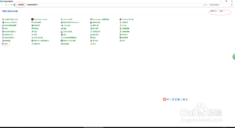
win10系统软件图解2#f#
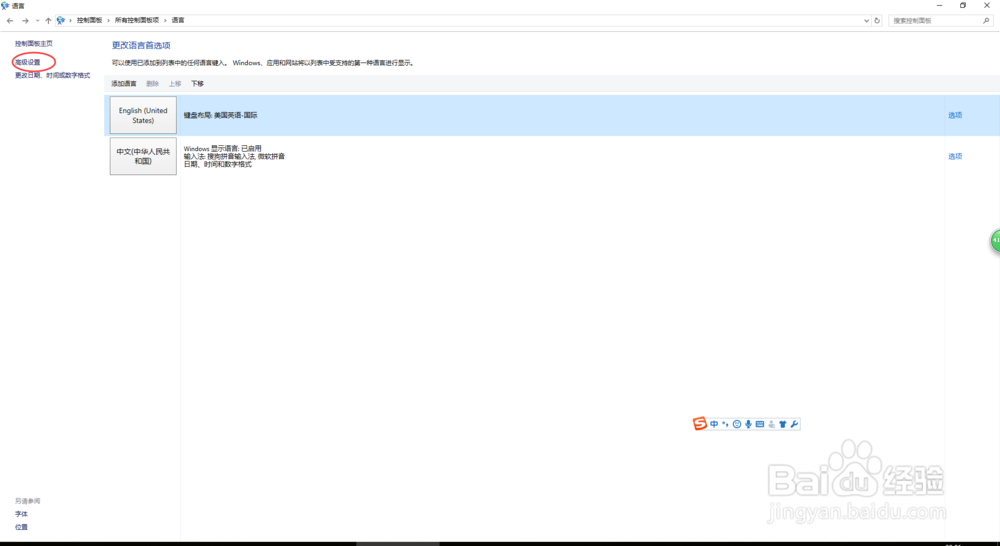
win10笔记本系统软件图解3
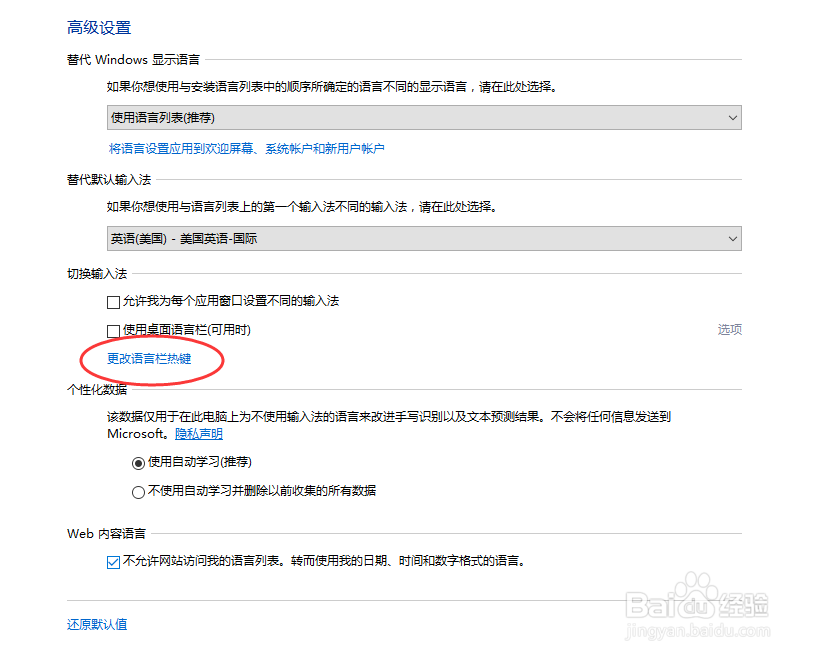
关于win10笔记本的一些使用技巧系统软件图解4
3.关于关闭系统更新。敲击键盘“win+R”,打开运行窗口,然后搜索services.msc-,然后找到windows update并双击,然后点禁用。
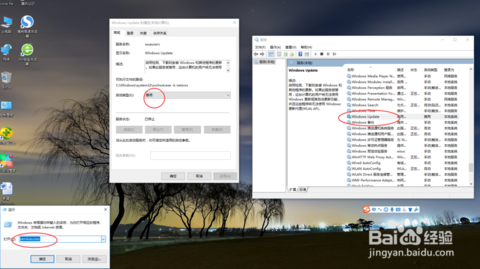
win10系统软件图解5
4.关于选择高性能模式。鼠标右键单击任务栏电池的图标,选择电源选项,然后再选择高性能模式。

win10笔记本使用技巧系统软件图解6
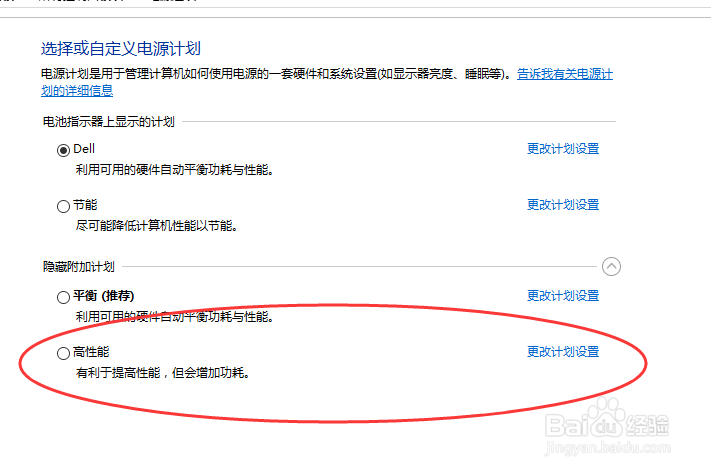
win10笔记本系统软件图解7
5.关于选择任务栏的图标。鼠标单击右键桌面的任意处,然后进入到任务栏,在把需要显示的图标打开就可以了。
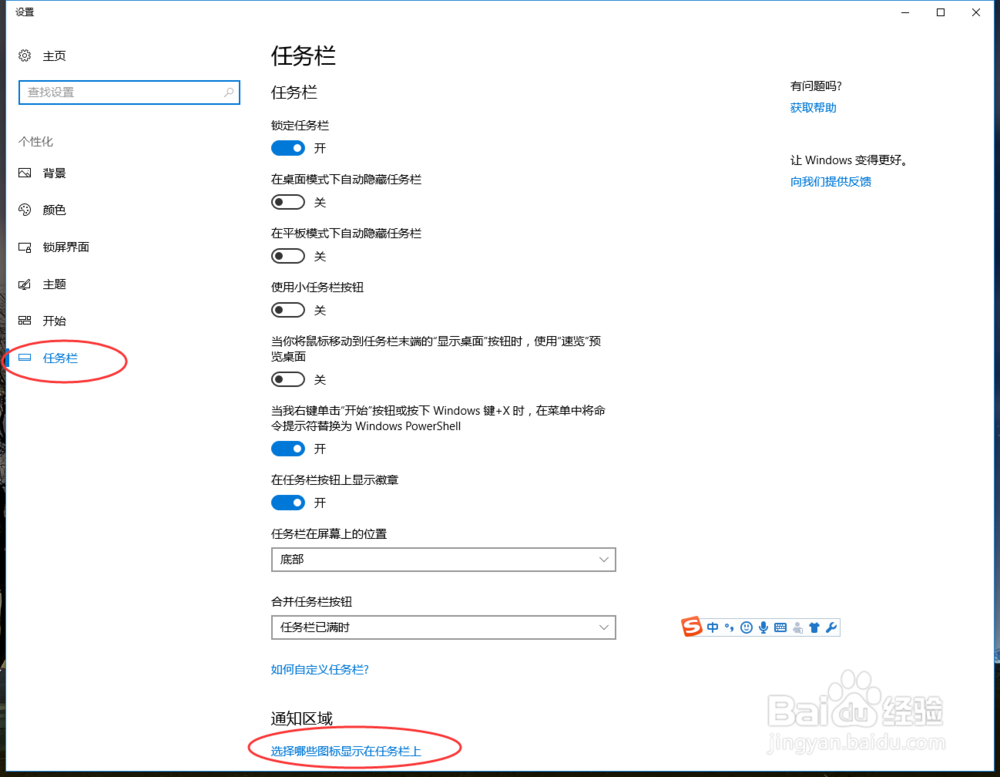
win10笔记本使用技巧系统软件图解8
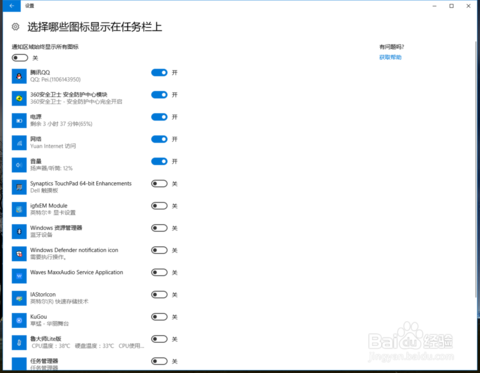
关于win10笔记本的一些使用技巧系统软件图解9
以上就是win10笔记本的一些使用技巧介绍了,希望对大家有所帮助。
热门教程
热门系统下载
热门资讯





























